MagicEden/マジックエデンで、Xverseビットコインウォレットを接続後、
オーディナルズNFTを買ってみました。
買ったのは、「X-Cartoon-Sidekicks Ordinals」です。
流れをご紹介します。
- 最初に、マジックエデンにアクセスと、BTCを選択、Xverseウォレット接続完了を確認
- 購入したいNFTを検索します
- プロジェクトがでてくる
- 並んでいるNFT画像の中で、ほしいNFTをクリックする
- Buy Nowをクリックする
- すると、Preparing Your Walletというウィンドウがでます
- 「Prepare your wallet」をクリックします
- XverseWalletのログイン画面がでてきます
- すると、Review transactionのウィンドウがでてきます
- Finalize your buying transactionのウィンドウがでてきます
- Review transactionのウィンドウがでてきます
- Finalize your buying transactionウィンドウがでてきます
- 購入できた
- 本当に買えたかどうか、Xverse ビットコインウォレットを確認します
- MagicEden/マジックエデンでXverseウォレット接続してNFTを買ってみた!まとめ
最初に、マジックエデンにアクセスと、BTCを選択、Xverseウォレット接続完了を確認
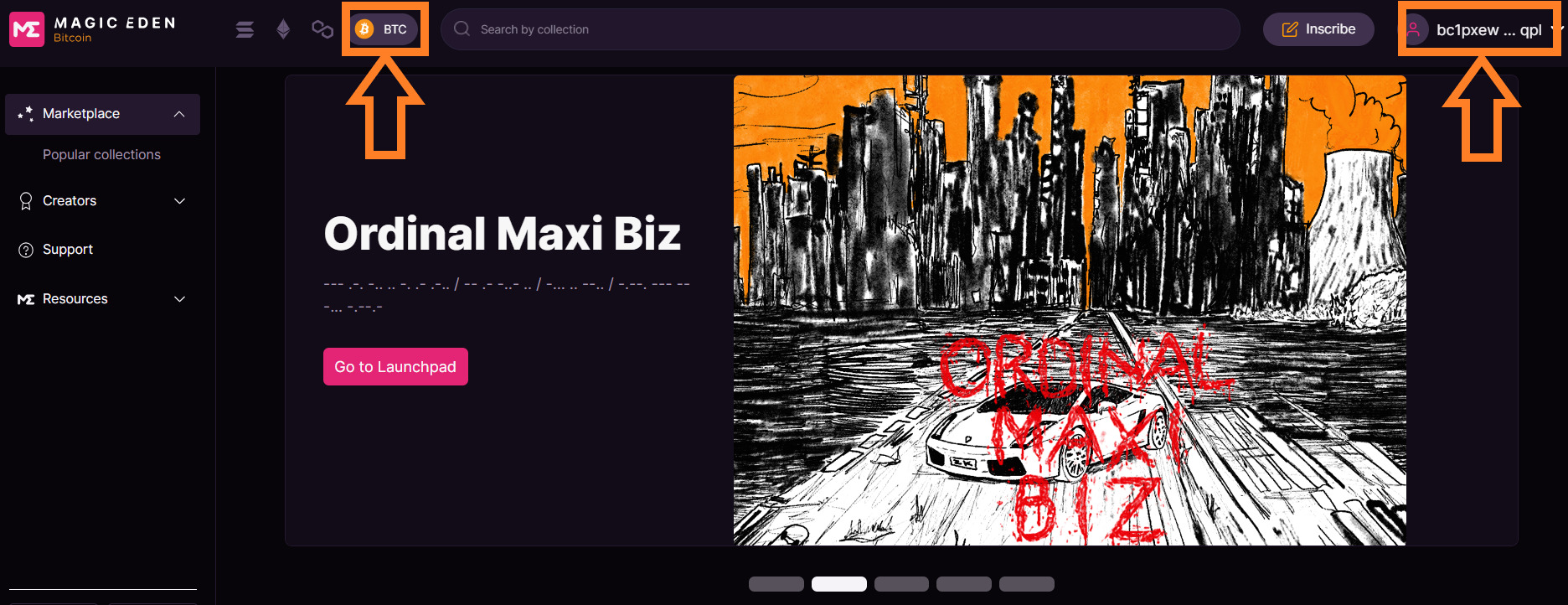
↑上図の左側の矢印の先の部分で、BTCを選択すること。
上図の一番右側の矢印の先部分で、ご自身のXverseウォレットが接続してあることを確認。
購入したいNFTを検索します
そしたら、検索窓に、買いたいNFTを入れて検索します。今回は、「X-Cartoon-Sidekicks Ordinals」を入れます。すると、下にプロジェクトが出てくるので、それを選択します。
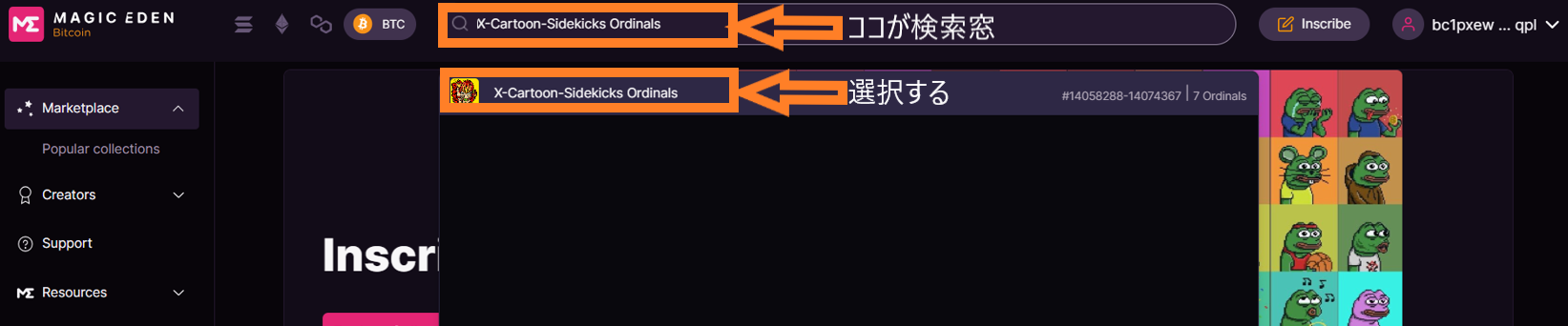
プロジェクトがでてくる
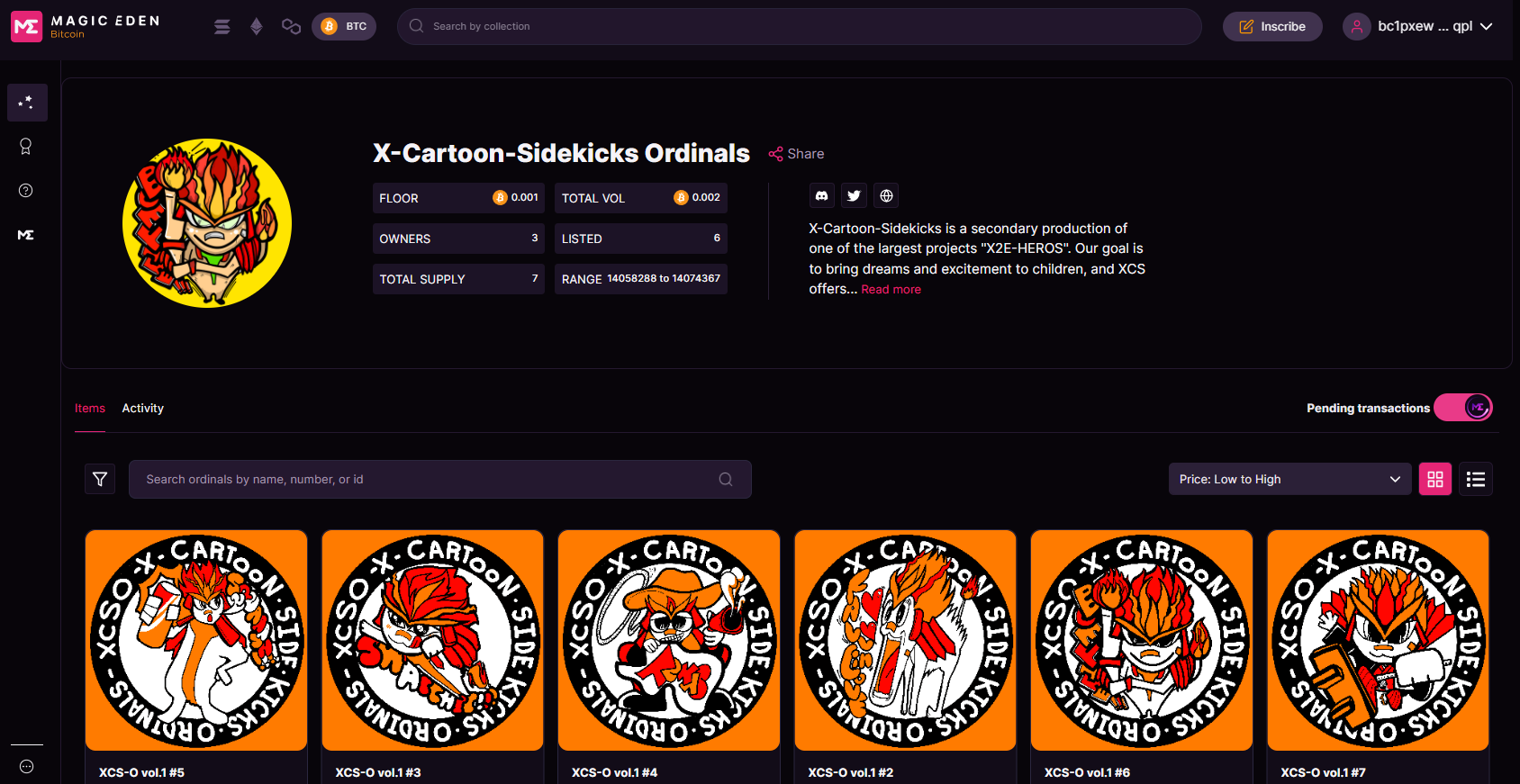
並んでいるNFT画像の中で、ほしいNFTをクリックする
すると、以下のようになります。
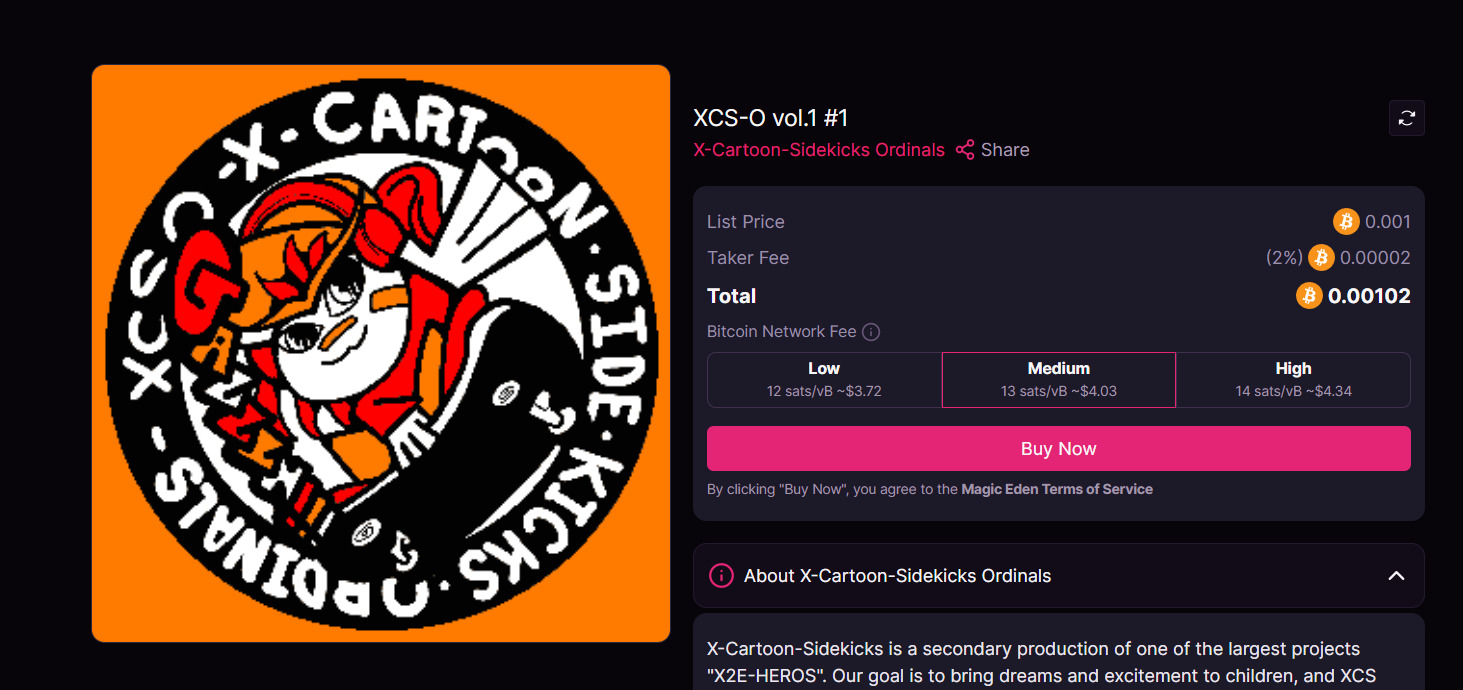
「Buy Now」 の上に、「Low」「Medium」「High」の3つが選択できるようになっています。
transactionスピードですね。
早押しなど、必ずゲットしたい場合は、手数料が若干上がりますが「High」を選択しておくと良いでしょう。
初期は、「Medium」が選択されています。
Buy Nowをクリックする
今回は、「Medium」のまま「Buy Now」をクリックします。
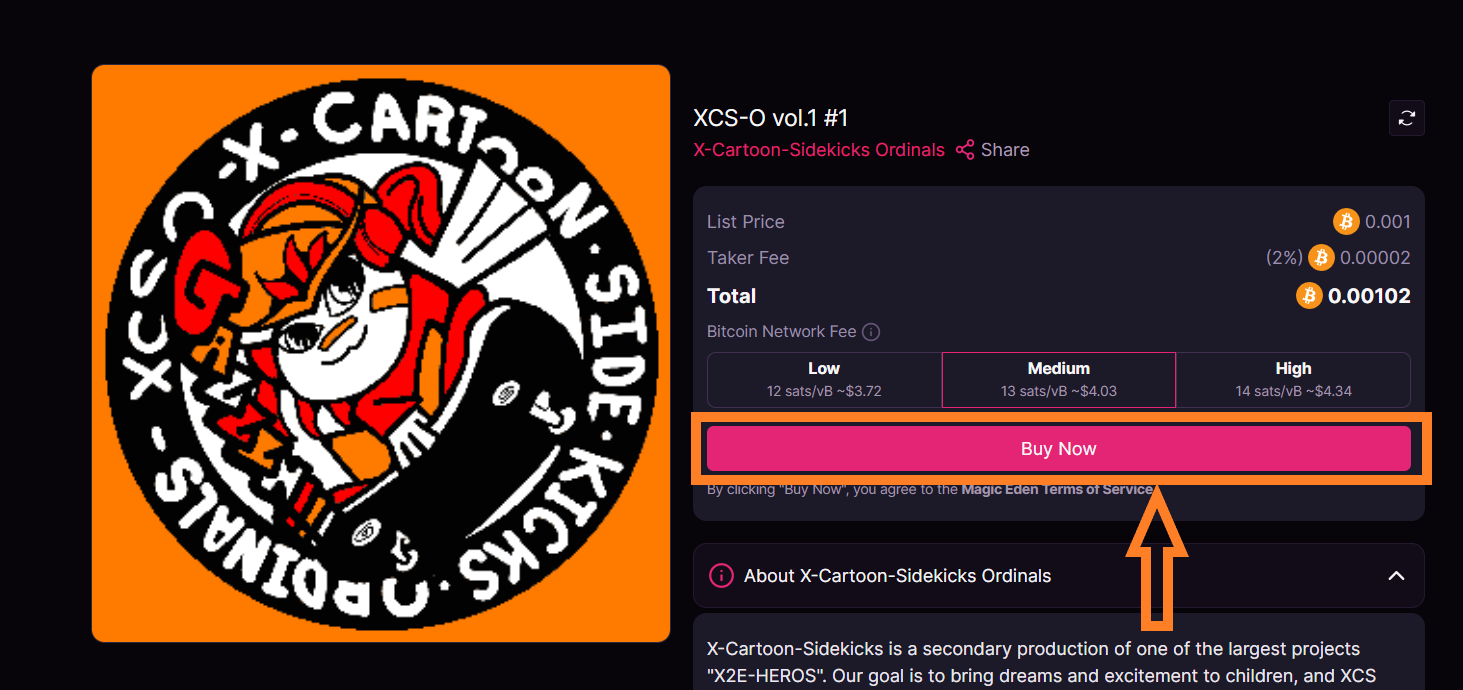
すると、Preparing Your Walletというウィンドウがでます
(これは、初めての購入の場合にでてきます。購入が二回目以降の場合は、でてきません)
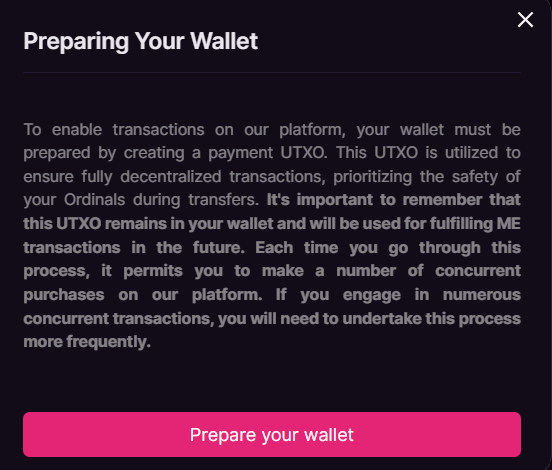
「Prepare your wallet」をクリックします
(これは、初めての購入の場合にでてきます。購入が二回目以降の場合は、でてきません)
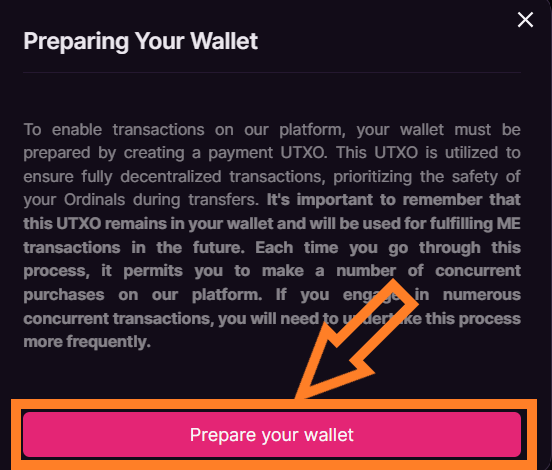
XverseWalletのログイン画面がでてきます
(これは、あらかじめログインをしていたら、この手順はないかもしれません。)
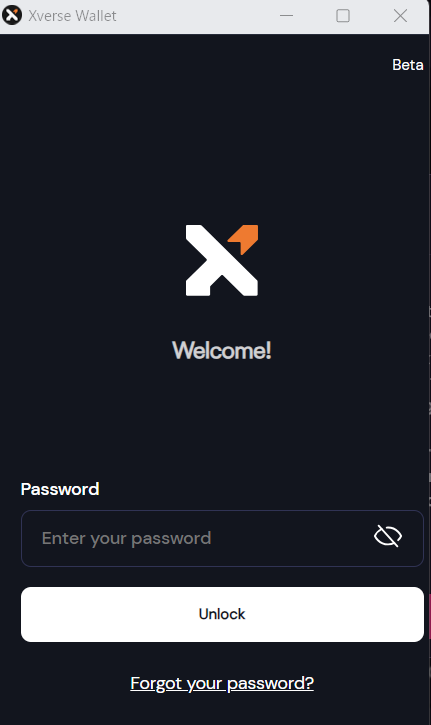
パスワードを入力後、「Unlock」を押します。
すると、Review transactionのウィンドウがでてきます
(これは、初めての購入の場合にでてきます。購入が二回目以降の場合は、でてきません)
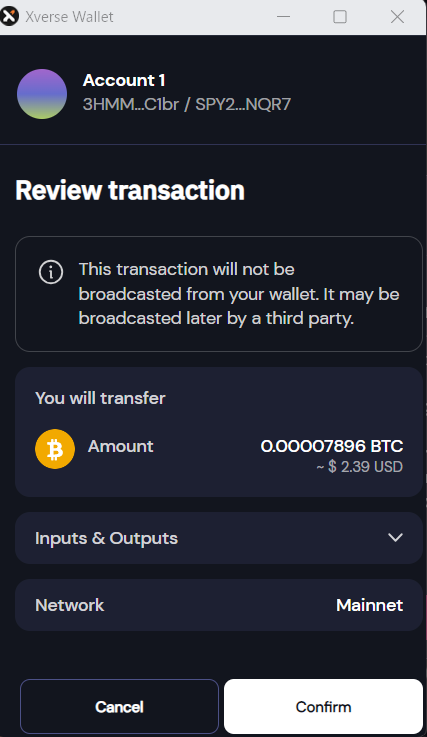
ここで、「Confirm」をクリックして進みます。
Finalize your buying transactionのウィンドウがでてきます
(これは、初めての購入の場合にでてきます。購入が二回目以降の場合は、でてきません)
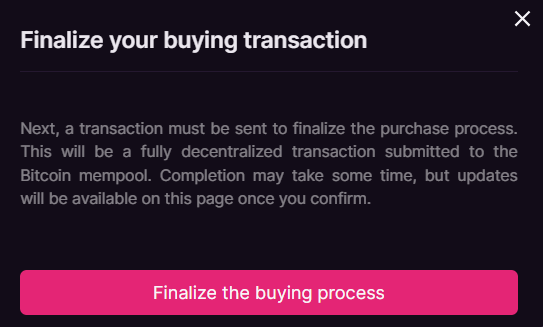
「Finalize the buying process」をクリックします。
Preparing your wallet作業がここまでで完了です。
※このクリックをした後、次のReview transactionを「Confirm」しなければ、購入取りやめができます。初めてMagicEdenで、どうしてもゲットしたいオーディナルズNFTがある場合は、ここまで完了させておきます。そうすると、本番の時は、次の工程からスタートできるので、かなりの時短がはかれ購入に有利な状態になります。
Review transactionのウィンドウがでてきます
ざっと金額を見て、問題なければ「Confirm」をクリックします。
ここが、購入確定のタイミングになります。
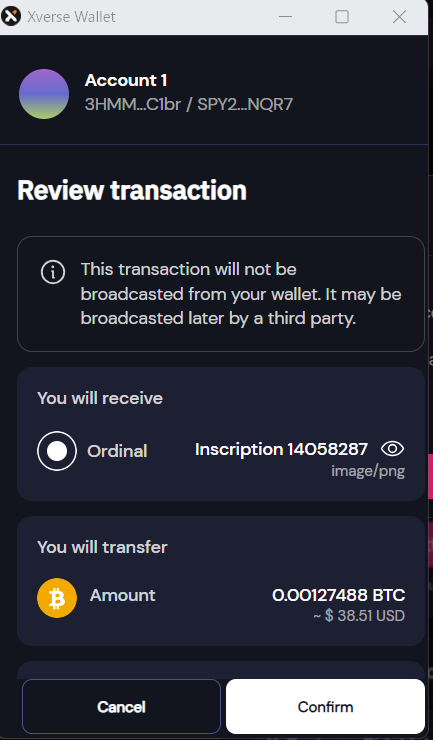
Finalize your buying transactionウィンドウがでてきます
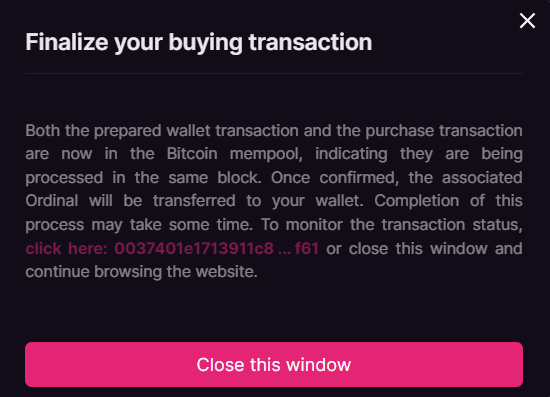
これで、購入が完了しました。
「Close this window」をクリックしてウィンドウを閉じます。
購入できた
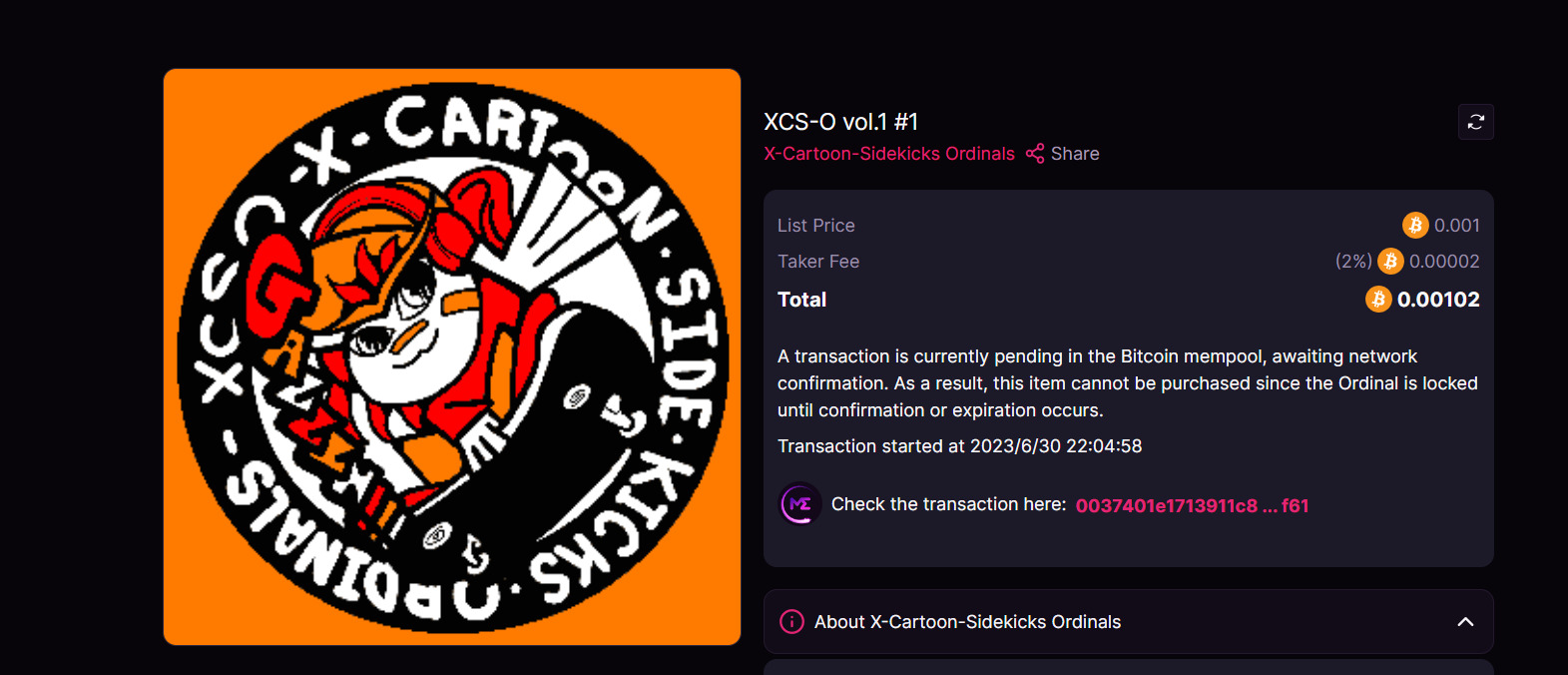
本当に買えたかどうか、Xverse ビットコインウォレットを確認します
Xverseビットコインウォレットを開けたら、一番下の並び、左から2つ目をクリックします。
そうすると、購入したNFTが上に出てきます。
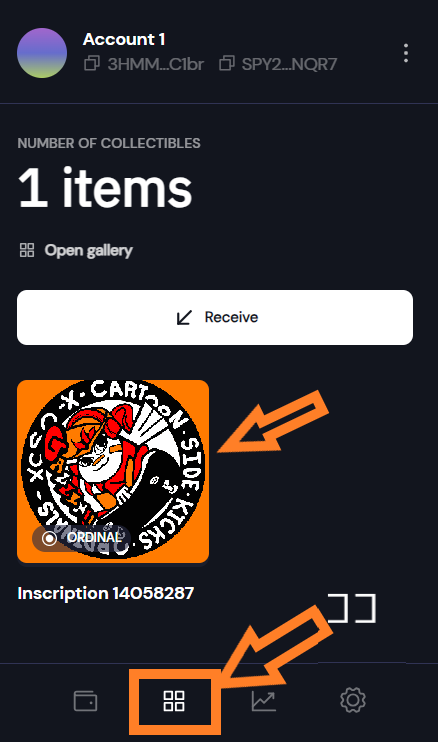
これで、問題なく購入ができました。
MagicEden/マジックエデンでXverseウォレット接続してNFTを買ってみた!まとめ
以上、MagicEden/マジックエデンで、
Xverseビットコインウォレットを接続後、
オーディナルズNFTを買ってみた!でした。
思ったより簡単でしたね。
気をつけたいのは、初回購入時と、二回目以降の購入時では、
初回購入時には、ワンクッションウォレット準備(Preparing Wallet)のための操作が余分に必要なことです。
どうしても購入したいビットコインNFTがある場合は、
初期化処理までは完了させておいてから、
本番の購入に備えましょう!
ビットバンクで買ったビットコインをXverseウォレットに送金して、ビットコインオーディナルズNFTを買う直前まで


